Hvorfor hukommelsesoptimerer og RAM-boostere er værre end ubrugelige

Mange virksomheder vil sælge dig "memory optimizers", ofte som led i "PC optimering" -programmer. Disse programmer er værre end ubrugelige - ikke kun vil de ikke fremskynde din computer, de vil bremse den ned.
Sådanne programmer udnytter uerfarne brugere og laver falske løfter om at øge ydeevnen. I virkeligheden ved din computer, hvordan man styrer RAM alene. Det vil bruge RAM til at øge computerens ydeevne - det er ikke meningen, at RAM'en er tom.
Er din computers RAM-fyldning op? Det er godt!
Hukommelsesoptimerer er baseret på en misforståelse. Du kan se på din computers RAM og se det fylde op - for eksempel kan du have 4 GB RAM og se, at 3 GB er fyldt med kun 1 GB til overs. Det kan være overraskende for nogle mennesker - se, hvordan oppustede moderne versioner af Windows er! Hvordan går det nogensinde at køre flere programmer med så lidt hukommelse til rådighed?
I virkeligheden er moderne operativsystemer ret gode til at styre hukommelsen alene. At 3 GB brugt RAM indikerer ikke nødvendigvis affald. I stedet bruger din computer dit RAM til at cache data for hurtigere adgang. Uanset om det er kopier af websider, du havde åbnet i din browser, programmer, du tidligere har åbnet, eller enhver anden type data, du muligvis har brug for igen snart, hænger din computer på den i RAM. Når du har brug for dataene igen, behøver din computer ikke at ramme harddisken. Det kan bare laste filerne fra RAM.
RELATERET: Hvorfor er det godt, at computerens RAM er fyldt? der er ingen mening om at have RAM tomt. Selvom dit RAM er helt fyldt og din computer har brug for mere af det til at køre et program, kan din computer straks kassere de cachelagrede data fra dit RAM og bruge det plads til applikationen. Der er ingen grund til at have RAM sidde tomt - hvis det er tomt, bliver det spildt. Hvis det er fyldt, er der en god chance for, at det kan hjælpe med at fremskynde programindlæsningstider og alt andet, der vil bruge din computers harddisk.
Bemærk, at meget lidt RAM faktisk er "gratis" på skærmbilledet nedenfor. RAM'en bruges som en cache, men den er stadig markeret som tilgængelig til ethvert program, der skal bruge det.
Tidligere viste fuld RAM et problem. Hvis du kører Windows Vista på en computer med en halv gig RAM, kan du føle computeren konstant sænke ned - den skulle hele tiden læse og skrive til harddisken ved hjælp af harddiskens sidefil som en ineffektiv udskiftning af RAM. Moderne computere har imidlertid generelt nok RAM til de fleste brugere. Selv lave computere leveres normalt med 4 GB RAM, hvilket skal være mere end nok, medmindre du laver intensiv spil, kører flere virtuelle maskiner eller redigerer videoer.
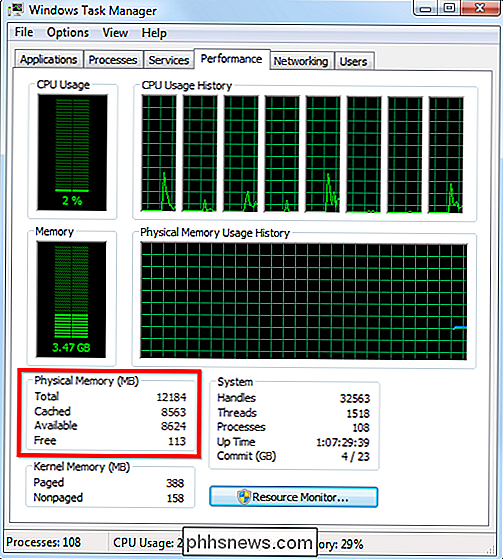
Selvom RAM var et problem for dig, er der ingen grund at bruge en hukommelsesoptimering. Hukommelsesoptimerer er slangeolie, der er ubrugelig i bedste og skadelige i værste fald.
Sådan fungerer hukommelsesoptimeringsværktøjer
Når du bruger en hukommelsesoptimering, kan du se, at computerens RAM-forbrug går ned. Det kan virke som en let gevinst - du har reduceret RAM-brug, så tryk bare på en knap. Men det er ikke så enkelt.
Hukommelsesoptimeringerne virker faktisk på to måder:
De kalder funktionen EmptyWorkingSet Windows API, hvilket tvinger kørende programmer til at skrive deres arbejdshukommelse til Windows-sidefilen.
- De tildeler hurtigt en stor mængde hukommelse til sig selv, tvinger Windows til at kassere cachelagrede data og skrive ansøgningsdata til sidefilen. De fordeler derefter hukommelsen og efterlader det tomt.
- Begge disse tricks vil rent faktisk frigøre RAM, hvilket gør det tomt. Men alt dette gør det langsomt - nu skal de applikationer, du bruger, få de data, de har brug for fra sidefilen, læse fra harddisken og tage længere tid at arbejde. Enhver hukommelse der bruges til cache kan kasseres, så Windows skal få de data, den har brug for fra harddisken.
Med andre ord frigør disse programmer hurtig hukommelse ved at tvinge data, du har brug for, til langsommere hukommelse, hvor det vil skal flyttes tilbage til hurtig hukommelse igen. Det giver ingen mening! Alt det, der opnås, sælger dig et andet systemoptimeringsprogram, du ikke behøver.
RELATERET:
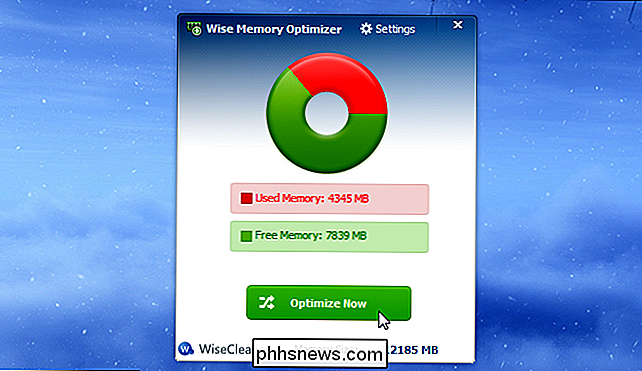
PC Rengøringsapplikationer er et fupnummer: Her er hvorfor (og hvordan du fremskynder din pc) Hvis Windows har brug for RAM, vil det alligevel skubbe data til sidefilen eller kassere cachelagrede data. Alt dette sker automatisk, når det er nødvendigt - det er ikke meningen at bremse tingene ned ved at tvinge det til at ske, før det er nødvendigt.
Ligesom pc-rengøringsapps er hukommelsesoptimeringerne et fupnummer. De ser ud til at gøre noget positivt overfor folk, der ikke forstår, hvordan hukommelsesstyring fungerer, men de gør faktisk noget skadeligt.
Sådan optimerer du din hukommelse
Hvis du vil have mere tilgængelig RAM, spring over hukommelsesoptimeringsværktøjet. I stedet forsøger du at slippe af med kørende programmer, du ikke behøver - ryd unødvendige programmer fra din systembakke, deaktiver ubrugelige opstartsprogrammer og så videre.
Hvis du har brug for mere RAM for hvad du gør, så prøv at købe flere VÆDDER. RAM er temmelig billigt, og det er ikke for svært at installere det selv ved hjælp af en af de RAM-installationsguider, der er tilgængelige online. Bare vær sikker på at du køber den korrekte type RAM til din computer.
Ja, hukommelsesoptimeringerne kan frigøre nogle af din pc's RAM. Men det er en dårlig ting - du vil have din computer til at bruge sin RAM til at fremskynde tingene. Der er ingen mening om at have ledig hukommelse.


Sådan åbner du en DMG-fil i Windows
Uanset om du er en ivrig Mac-programmerer ved hjælp af en Windows-pc, eller du lige har fundet en DMG-fil på din Windows-maskine, kan det være nyttigt at vide hvad det er og hvordan man åbner det. Heldigvis er det nemt at åbne på Windows, hvis du ved hvordan. Hvad er DMG-filer? DMG-filer er MacOS-diskafbildningsfiler.

Sådan slettes gamle anmodninger fra Facebook
Hvis du har haft en Facebook-konto i årevis, har du måske sendt ud ganske få venneanmodninger, da du først åbnede din konto. Ikke alle disse anmodninger blev sandsynligvis besvaret. Det er okay, fordi du kan gennemgå dine ventende anmodninger og slette dem. Dette var ikke altid tilfældet. I et stykke tid, hvis du ønskede at annullere venneforespørgsler, måtte du faktisk gå til profilen og annullere det herfra.



